Неофициальные варианты
Эти способы следует использовать если доступ к вашему аккаунту восстановить не удается. О защите аккаунта, чтоб избежать подобных ситуаций, поговорим в другой раз.
Также помните, что не каждый вариант может сработать на вашем устройстве.
Смена прошивки
Это сложный, способ, требующий определенных знаний, подготовки в видео ПО и самой прошивки.
Работает только с чипами Mediatek. Это все китайские производители и большая часть остальных.Прошивка нужна будет для вашего устройства. Т.е. должны совпадать: версия андроида, модель телефона (полностью). Иначе система может просто не запустится, и вы получите на экране “мертвого андроида”.
После запуска программы, подключения телефона, необходимо указать 2 параметра: версию чипа, и расположение файла “scatter.txt”. Последний расположен в папке со скачанной прошивкой. Далее нажимаете в программе “ загрузить”. По окончании перезапустите телефон. В результате получите полностью новую систему. При подключении к аккаунту вы увидите, что система воспринимает его как новое устройство.
Это загрузочная область. Установка “альтернативной загрузки” откроет дорогу к сбросу настроек, но и поможет получить root-доступ.
Скачиваете подходящую версию, и таким же образом (как прошивку) через флэш тулс закачиваете в телефон. Далее в режиме восстановления (зажимаем питание+громкость вверх) устанавливаете файл для сброса (легко находится в сети) который заранее лучше скинуть на карту памяти телефона.
Что такое Factory Reset Protection на Android
Весной 2015 года один из ведущих разработчиков программного обеспечения для гаджетов — Google — представил новый способ защиты устройств с операционной системой Аndroid от кражи. Она получила название Device Protection и впервые была употреблена в ОС Аndroid 5.1 Lollipop. Частью этой системы стала опция Factory Reset Protection.
Эта опция активируется каждый раз при одновременной смене пароля от аккаунта Google и сбросе устройства, к нему привязанного, до заводских настроек. Блокировка смартфона или планшета действует в течении трех суток и ее целью, по мнению разработчиков, является возврат владельцем утраченного доступа к аккаунту.
Если Вы думаете, что спустя 72 часа FRP перестанет функционировать, вы ошибаетесь. Ровно через трое суток Ваш Android разблокируется, но при включении устройства запросит подключение к аккаунту, с которым ранее был связан. И если по каким либо причинам самый первый пароль от этого аккаунта Google был утрачен, то устройство останется заблокированным без возможности использования.
Необходимость таких мер программисты Google объяснили тем, что пароль к учетной записи можно изменить, не зная его. Для этого необходимо лишь иметь доступ к номеру телефона, указанному в аккаунте, потому что при двухфакторной идентификации код для смены пароля приходит именно на него.
Как привязать номер к аккаунту и получить доступ к рмм
Помогите, пожалуйста, как отвязать номер от всех акичей dota2
Дано: реальный номер с реальной симкой, аккаунт для привязки номера
Казалось бы всё просто, но мне выдаёт, что номер уже привязан к аккаунту dota2. Я проверил через стим(там где забыли пароль и т.д.) — номер привязан только к одному аккаунту, на котором я хочу играть ранкед.
Помогите, пожалуйста, как отвязать номер от всех акичей dota2
там 3 месяца вроде нужно ждать, чтобы отвязанный номер можно было использовать опять
там 3 месяца вроде нужно ждать, чтобы отвязанный номер можно было использовать опять
Да нужно, но я ничего не отвязывал. И мне пишут, что номер сейчас привязан.
Челикам даже сложно почитать инструкцию в стиме. Шок шок шок
Кинь, пожалуйста, ссылку, которая может мне помочь
Кинь, пожалуйста, ссылку, которая может мне помочь
Заходишь через мобильный телефон в стим додаток , там звходишь на акаунт которому привязан телефон, там жмякаешь вилучить автентификатор и через 15 дней он отвяжеться привязуешь куда надо, а лутше тебе уже сверху советовали взять номер мамы папы итд и привязать куда надо, еще раз повторюсь заходишь через додаток который нужно скачать с еплстор или плеймаркет и там нажми на стим гвард и там все найдешь
Заходишь через мобильный телефон в стим додаток , там звходишь на акаунт которому привязан телефон, там жмякаешь вилучить автентификатор и через 15 дней он отвяжеться привязуешь куда надо, а лутше тебе уже сверху советовали взять номер мамы папы итд и привязать куда надо, еще раз повторюсь заходишь через додаток который нужно скачать с еплстор или плеймаркет и там нажми на стим гвард и там все найдешь
С привязкой к стиму нет проблем (прочитай тему). К доте отдельная привязка.
Особенности смены аккаунта на смартфонах разных производителей
Сегодня многие производители умных устройств вносят незначительные изменения в оригинальный образ операционной системы Android. Это придает уникальность продуктам компании, но иногда путает пользователей, которые переходят с устройства одного производителя на другое.
Немалую роль играют сервисы производителей, которые могут работать некорректно при смене учетной записи. Поэтому необходимо учитывать особенности конкретного устройства, прежде чем изменять или удалять Google-аккаунт.
Xiaomi
На устройствах от компании Xiaomi, например, линейке Редми присутствует своя экосистема, которая связана с учетной записью Google. Дело в том, что для корректной работы устройства пользователь должен зарегистрировать так называемый «Mi Account».
Регистрация осуществляется при помощи адреса электронной почты и номера мобильного телефона. Однако существует одна проблема: если привязать один адрес электронной почты, а потом зарегистрировать другой, то получится, что в случае утери доступа к Mi Account пользователь не сможет его восстановить.
При продаже или передаче смартфона другому человеку, Mi Account нельзя будет сбросить, если данные авторизации были утеряны и восстановление доступа невозможно.
Оболочка MIUI
Чтобы избежать этой проблемы, лучше сначала зарегистрировать новую учетную запись Google, привязать к ней Mi Account, а затем заменить основной аккаунт на новый. Технически процесс ничем не отличается от смены на других устройствах, единственное, пункты меню могут быть расположены по другому, это зависит от версии операционной системы Android.
Samsung
Как сменить аккаунт Гугл на Андроид от компании Самсунг? Этот вопрос задают преимущественно счастливые обладатели устройств от этой корпорации.
Samsung тоже имеет собственную экосистему, в которой необходимо авторизоваться
Однако ничего важного она в себе не хранит
Ранее Samsung Account объединял в себе облако для пользовательских файлов, корзину недавно удаленных фотографий, резервные копии устройства и другие полезные функции. Сегодня все это происходит через OneCloud от компании Microsoft, а Samsung Account позволяет синхронизировать устройства в экосистеме.
Samsung Cloud
Конечно, лучше сохранить свой Samsung Account и изменить привязанный адрес электронной почты, но это не обязательно. Часто пользователи создают новый Samsung Account и привязывают к нему новый адрес электронной почты.
В остальном никаких отличий в смене Google-аккаунта нет, за исключением особенностей оболочки и версии операционной системы. Это влияет только на расположение разделов и кнопок в меню.
Другие
Существуют и другие производители, у которых тоже есть свои экосистемы, создающие новые особенности смены учетной записи Google. Обычно достаточно прочитать основные принципы работы той же экосистемы компании Huawei, чтобы примерно понять, на что влияет старый аккаунт и как правильно установить новый.
Стоит упомянуть устройства от Apple, поскольку смена аккаунта на iPhone — это редкая необходимость. Никаких проблем прямая замена доставить не может, так как большинство информации хранится на официальных серверах Apple, а Google используется в качестве дополнительной экосистемы.
Смена учетной записи на Android — это достаточно простой процесс.
Однако некоторые устройства отличаются особенностями, которые связаны с не всегда удачными решениями производителей. В основном это касается смартфонов со своими экосистемами, а также особенностями оболочки.
Синхронизация после смены пароля
После того, как была произведена смена пароля, требуется настроить синхронизацию между устройством и аккаунтом.
Инструкция:
- для начала переходим в «Настройки
» в меню смартфона; - далее прокручиваем список и выбираем «Приложения
»; - необходимо перейти в список «Установленные
» и выбрать приложение «Gmail»; - тапаем по нему и выбираем «Остановить» и «Очистить кэш
»; - далее закрываем меню «Настройки» и запускаем приложение с главного экрана;
- затем выполняем резервное копирование данных, во избежание их безвозвратного удаления;
- далее открываем «Настройки» и «Аккаунты
»; - в списке выбираем аккаунт «Google» и удаляем его;
- в заключение необходимо вновь добавить аккаунт на устройство, для обновления настроек.
Как узнать, есть ли у вас гугл-аккаунт
Гугл- профиль объединяет в себе многие другие утилиты, такие как:
- Ютуб;
- Gmail;
- Карты;
- Облако;
- И многие другие.
Если пользователь забыл, есть ли у него аккаунт или нет, то он может воспользоваться официальным сайтом от системы. Войдя в плей маркет, например, или же на почту, пользователь увидит специальное окно, в котором стоит ввести тот электронный адрес, который запомнил ранее. Если система выдает, что такого аккаунта не существует, то значит, что пользователю стоит зарегистрироваться. Более подробно о процессе регистрации и заведение аккаунта стоит посмотреть в этом видео
https://www.youtube.com/watch?v=oFgCGIMjJEA
Пользователь мог забыть, что потерял свой аккаунт, когда перешел на другую систему, например, на телефоны от компании Эппл. У iOS отличная от Андроида система. В ней имеется собственный аккаунт с настройками.
Если пользователь узнал, что у него есть свой аккаунт, то он может восстановить доступ к нему. Если система попросила пользователя после ввода адреса электронной почты ввести и пароль от неё, то это значит, что аккаунт есть и человек может получить к нему доступ обратно.
Как найти человека в ВК?
Прежде всего, стоит отметить, что поиском людей в этой социальной сети могут пользоваться только зарегистрированные пользователи. Однако есть хитрости, которые помогут сделать это даже без регистрации. Обо всем этом и поговорим дальше.
По фото
Найти человека по фото ВК не сложно. Все, что вам нужно, это знать ссылку на фото. Вы можете увидеть его в строке поиска, и он выглядит так: photo1_8746835. Для поиска вам понадобятся:
- Выберите раздел «Новости».
- Введите в поиск ВКонтакте формулу «копия: ссылка на фото”.
- В результате появится фотография, на которой присутствует желаемый человек.
- После переключения на фото вы легко сможете войти в его аккаунт.
Однако этот метод не всегда работает. Платные сервисы, такие как Findface, можно считать более эффективными. Его преимущество — точность поиска, недостаток — только платная версия. Альтернативный вариант бесплатного поиска — загрузить фотографию, открыть Поиск картинок Google и вставить туда изображение. Сервис найдет все похожие или идентичные фотографии, одна из ссылок должна вести на страницу пользователя.
По номеру телефона
Для поиска по номеру телефона необходимо мобильное приложение, в котором нужно синхронизировать контакты. Делается это так:
- В приложении нужно перейти в раздел «Услуги», затем в «Друзья».
- Нажмите «Добавить друга».
- В появившемся окне выберите «Контакты» и разрешите доступ к контактам.
В результате произойдет синхронизация с контактами и отобразится список пользователей, у которых есть ВКонтакте. В этот список также должен быть включен человек, которого мы ищем. Правда, не все указывают свой личный номер телефона.
По фамилии и имени
Это самый простой способ. Чтобы найти человека по имени и фамилии достаточно:
- Зайдите на сайт ВКонтакте и поместите курсор в поле «Поиск».
- Введите данные человека и нажмите Enter или «Показать все результаты».
- В открывшемся окне появятся не только люди, но также новости, видео и другой контент, связанный с этим именем. Чтобы увидеть на странице только реальные счета, нужно перейти во вкладку «Люди».
По городу
Для поиска по городу вам необходимо:
- Откройте страницу поиска и сначала выберите страну проживания человека.
- Далее откроется поле для выбора города.
Все люди, проживающие в выбранном городе, будут в окне. Искать вручную по всему списку будет сложно, за исключением небольших деревень, поэтому желательно иметь хотя бы одну фамилию.
По ID
Чтобы найти человека по его идентификатору, сначала нужно узнать, кто он. ID — уникальный номер, который присваивается каждому после регистрации. Чтобы узнать этот номер, вам необходимо:
- Откройте страницу ВК желаемого пользователя.
- Вставьте курсор в строку поиска браузера.
- Цифры после «Id» будут этим уникальным номером.
Если цифр нет, но есть латинские буквы, пользователь изменил свой ID в настройках. Как найти человека, который знает его ID? Для этого вам понадобятся:
- Откройте главную страницу ВКонтакте, поместите курсор в поле адреса и после последнего значка панели (/) введите ID и идентификационные номера.
- Нажмите Enter, и откроется нужная страница пользователя.
Второй способ — использовать стандартную поисковую систему (Google, Яндекс и т.д.). В поле запроса просто введите id с нужной комбинацией цифр и нажмите поиск. Страница желаемого человека появится на первой странице выпуска.
Принцип поиска по ID с телефона не сильно отличается:
- Вы должны открыть приложение и щелкнуть значок увеличительного стекла внизу экрана.
- Выберите вкладку «Люди».
- В строке поиска введите идентификатор в формате «id *******» и нажмите «Enter».
В результатах поиска будет показан человек, которого вы искали.
Как найти аккаунты, связанные с вашим адресом электронной почты
Сначала проверьте свой почтовый ящик и просмотрите сообщения для запросы на подтверждение аккаунта. Каждый раз, когда мы подписываемся на какую-либо услугу или приложение, мы получаем электронное письмо с просьбой подтвердить учетную запись. В основном электронное письмо со ссылкой для подтверждения адреса электронной почты попадает в наш почтовый ящик. Проверка наших почтовых ящиков на наличие таких сообщений — это разумный способ оценить, какие службы, веб-сайты и приложения могут заглядывать в наши учетные записи электронной почты. Тщательная проверка может спасти вам жизнь, поскольку вы можете отказаться от подписки напрямую, используя ссылку, указанную в таких письмах. Вы можете использовать такие ключевые слова для поиска, как;
- Подтвердите данные своей учетной записи.
- Подтвердите Ваш электронный адрес.
- Завершите регистрацию.
Вы должны найти такие электронные письма и оценить ситуацию. Некоторые сторонние приложения и службы также доступны для сортировки и получения электронных писем, отправленных различными веб-сайтами, приложениями, а также для опроса, отправленного вам для регистрации.
Следующее, что вы можете сделать, это найти учетные записи, связанные с вашим адресом электронной почты, через настройки учетной записи. Вы можете быстро проверить учетные записи и профили, которые вы создали в Интернете, используя свой адрес электронной почты, просто проверив в своей почтовой программе. Большинство почтовых платформ, таких как Yahoo, Gmail и Outlook, предоставляют возможность проверять профили, созданные с помощью учетной записи электронной почты.
Перспективы
Чтобы найти учетные записи, связанные с Outlook или Hotmail, вам нужно будет найти различные профили и учетные записи, которые вы создали с помощью электронной почты Hotmail или Outlook НА своей учетной записи Outlook. Вам необходимо управлять несколькими сторонними регистрациями и доступом из вашей учетной записи Microsoft.
Войдите в свою электронную почту Outlook. Посетите страницу своей учетной записи. Выберите вкладку «Конфиденциальность». Прокрутите вниз до раздела «Другие настройки конфиденциальности». Найдите раздел «Приложения и службы» и щелкните список приложений и служб, которые могут иметь разрешение на доступ к вашим данным. Сканируйте список веб-сайтов и отозвать доступ к приложениям и учетным записям, которые вы больше не используете.
Чтобы отозвать доступ, выберите «Изменить» для имени приложения и выберите «Удалить эти разрешения».
Таким образом, вы сможете быстро определить, какие приложения и веб-сайты могут получить доступ к вашей электронной почте Outlook и связанным данным. Посещение Outlook.com и Microsoft проверьте свои настройки.
Gmail
Если вы обычно используете идентификатор Gmail для подписок и регистраций, вы можете быстро проверить профили, привязанные к вашей учетной записи Gmail. В настройках учетной записи Google вы можете просмотреть список всех авторизованных веб-сайтов. Для этого выполните следующие действия.
- Перейдите в настройки учетной записи Google.
- Выберите меню безопасности
- Перейти к подключенным приложениям и сайтам
- Выберите «Управление доступом».
- Оттуда вы можете просмотреть все веб-сайты, на которых вы зарегистрировались с помощью учетной записи Gmail. Вы можете легко отозвать доступ к нежелательным учетным записям.
Посетите страницу безопасности своей учетной записи и откройте сторонние приложения с доступом к учетной записи. В этом разделе вы можете получить список всех внешних приложений, которые могут считывать информацию о вашей учетной записи, уделить время внимательному сканированию всех перечисленных там приложений и веб-сайтов и отозвать разрешения для сайтов, которые кажутся вам опасными или которые вам больше не нужны. использовать.
Yahoo
Если вы используете идентификатор электронной почты Yahoo, то вот шаги для вас. Вы можете легко проверить учетные записи, связанные с вашим адресом электронной почты, в почтовом интерфейсе Yahoo и выбрать приложения, которые хотите предоставить или отозвать доступ.
Щелкните значок профиля в информации об учетной записи.
Выберите «Управление подключением к приложениям и веб-сайтам» — в нем перечислены все действия, выполненные в приложении за последнее время. Вы можете легко закрыть доступ к приложениям или веб-сайтам, которые больше не используете.
В каких целях используются номера телефонов
Для связи с некоторыми сервисами Google
Ваш номер телефона может быть связан с сервисами Google.
-
На телефоне или планшете Android откройте приложение «Настройки» Управление аккаунтом Google.
- Вверху экрана нажмите Личная информация.
- В разделе «Контактная информация» выберите Телефон.
- Найдите нужный номер телефона. Рядом с надписью «Где и для чего используется» появятся названия некоторых сервисов, с которыми он связан. Чтобы внести изменения или получить дополнительную информацию, нажмите на название сервиса.
Обратите внимание, что этот список неполный. Номер телефона, связанный с перечисленными ниже и некоторыми другими сервисами, можно изменить в их настройках
- Двухэтапная аутентификация
- Календарь. Подробнее о том, для чего используется номер телефона…
- Chrome. Подробнее о том, для чего используется номер телефона…
- Google Мой бизнес
Как изменить способ использования номера
Чтобы посмотреть доступные параметры, откройте настройки нужного сервиса. Если вам потребуется помощь, посетите сайт support.google.com.
Для входа в аккаунт и восстановления доступа к нему
С помощью номера телефона вы можете:
- Войти в аккаунт. Подробнее…
- Восстановить доступ к аккаунту, например получить код для сброса пароля по SMS. Подробнее о резервном номере телефона…
Для связи с другими пользователями
Чтобы выбрать, кому будет виден ваш номер телефона, выполните следующие действия:
-
На телефоне или планшете Android откройте приложение «Настройки» Управление аккаунтом Google.
- Вверху экрана нажмите Личная информация.
- В разделе «Доступ к данным о вас» выберите Открыть страницу «О себе».
- В разделе «Личные контакты» выберите, кому будет доступна ваша информация.
Узнайте, как настроить поиск профиля по номеру телефона.
Как включить или отключить персонализацию рекламы и сервисов Google
Включая эту настройку, вы разрешаете нам использовать ваш номер телефона во всех сервисах Google для показа объявлений, которые могут вас заинтересовать. Чтобы отказаться от персонализированной рекламы, отключите эту настройку.
- На устройстве Android откройте «Настройки» Управление аккаунтом Google.
- Вверху экрана нажмите Личная информация.
- В разделе «Контактная информация» выберите Телефон.
- Выберите номер телефона.
- В разделе «Настройки» включите или отключите параметр «Персонализация рекламы и сервисов Google».
Примечание. Если этот параметр включен, в разделе «Где и для чего используется» появляется отметка «Во всех сервисах Google».
Как запретить использовать номер телефона во всех сервисах Google
- На устройстве Android откройте «Настройки» Управление аккаунтом Google.
- Вверху экрана нажмите Личная информация.
- В разделе «Контактная информация» выберите Телефон.
- Выберите номер телефона.
- Нажмите на значок «Удалить» Удалить номер.
- В левом верхнем углу экрана нажмите на значок «Назад» .
- В верхней части экрана нажмите Безопасность.
- В разделе «Способы подтверждения личности» выберите Номер телефона. Следуйте инструкциям на экране.
Примечание. Чтобы снова использовать номер в других сервисах Google, добавьте его в настройках этих сервисов.
Для улучшения сервисов Google
Зная ваш номер телефона, мы можем делать сервисы Google удобнее для вас.
Как проверить, используется ли номер телефона в этих целях
-
На телефоне или планшете Android откройте приложение «Настройки» Управление аккаунтом Google.
- Вверху экрана нажмите Личная информация.
- В разделе «Контактная информация» выберите Телефон.
- Посмотрите, есть ли пункт «Во всех сервисах Google» в разделе «Где и для чего используется».
Как запретить использовать номер телефона во всех сервисах Google
-
На телефоне или планшете Android откройте приложение «Настройки» Управление аккаунтом Google.
- Вверху экрана нажмите Личная информация.
- В разделе «Контактная информация» выберите Телефон.
- Рядом с номером телефона нажмите на значок «Удалить» Удалить номер.
- В левом верхнем углу экрана нажмите на значок «Назад» .
- В верхней части экрана нажмите Безопасность.
- В разделе «Способы подтверждения личности» выберите «Номер телефона». Следуйте инструкциям на экране.
- Чтобы вернуть номер в другие сервисы Google, добавьте его снова в настройках этих сервисов.
Как подтвердить номер телефона на устройстве Android
При создании аккаунта вы можете сообщить Google свой номер телефона. В этом случае мы попросим вас подтвердить, что номер принадлежит вам, и время от времени будем повторять эту проверку. Подробнее…
Google никому не продает вашу личную информацию, в том числе номер телефона. Подробнее о том, как мы используем и защищаем ваши данные…
Как себя скрыть?
Как сделать так, чтобы ваши странички не обнаруживали с помощью одной почты? При регистрации не используйте один и тот же электронный ящик, иначе связь будет не трудно обнаружить. Да, проще для всех соцсетей использовать один и тот же, но этим самым вы очень упрощаете поиск людям, которые захотят проследить за вами.
Также воздержитесь от идеи писать свое имя в любой соцсети, если вам дорога ваша приватность. Каждый раз придумывайте новое имя. Если вы используете в разных соцсетях одно и тоже имя с разными почтовыми ящиками — эту связь все равно можно будет проследить.
Можно будет сделать вывод, что почты принадлежат одному хозяину. Также не указывайте вашу дату рождения, место работы и прочие данные, которые могут стать зацепкой для того, кто решил “поохотиться” на ваши странички.
Если в соцсети есть функция сокрытия друзей, воспользуйтесь ею. Что через них тоже можно попробовать поискать вас, особенно если ваши друзья ведут социальный образ жизни: выкладывают свои данные, публикуют каждый момент своей жизни. Такие люди оставляют очень много следов в интернете, и их нетрудно найти.
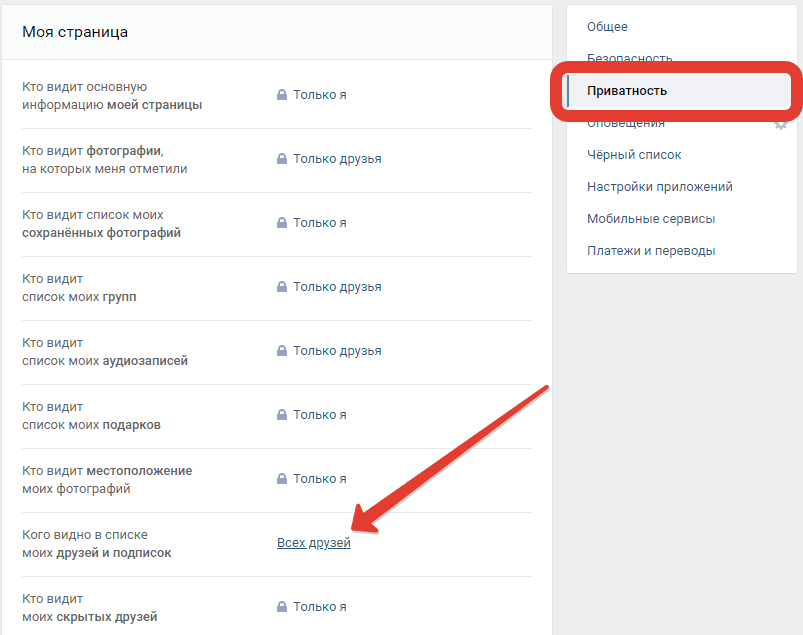
И если эти друзья у вас есть в одной соцсети, то велика вероятность, что вы с тем же набором друзей сидите и в другой. Чем более открытый образ жизни будут вести ваши друзья, тем легче будет вычислить вас по ним, даже если на разных сайтах вы назвали себя по разному
Таким образом уже находили известных медиа личностей, которые предпочитают регистрироваться под псевдонимами, чтобы не привлекать лишнее внимание к себе
Часто хватает того, что у них в друзьях есть малоизвестные родственники или друзья. Если вы знаете их, то не так уж и трудно методом исключения найти популярную медиа личность. Тот факт, что популярный человек не использует свое имя, отсеивает варианты с настоящими именами, и вам остается искать только фейковые.
Какое-то время назад в поисковиках появился поиск по похожим изображениям. Если вы используете одну фейковую аватарку на нескольких сайтах, то нетрудно будет между ними провести связь.

Это наталкивает на вывод о том, что вы также должны использовать разные изображения для каждой соцсети, если не хотите, чтобы вас нашли. Это также и касается остальных фотографии, которые вы выкладываете у себя на страницах. Чем больше будет совпадении по фотографиям на двух страницах, тем больше будет вероятность, что эти профили принадлежат одному и тому же человеку.
Вас будет гораздо проще найти по картинке, которой нет больше ни у кого, которая больше нигде не была замечена. И наоборот, чем на большее количество людей будет указывать одна картинка, тем сложнее по ней будет отследить вас. Например, у вас есть на страничке мемная картинка, которая присутствует во всем интернете, и ее запостило много других людей. Она никак не поможет отыскать вас, потому что это изображение есть у слишком многих.
В 2021 году функция распознавания лица не является чем-то новым. И скорее всего, через какое-то время на наши аккаунты мы сможем заходить с помощью наших лиц.
Но тогда фальшивыми аватарками и именами больше не прикроешься. Ваше лицо будет храниться в базах данных. И при первом же взломе вашу информацию могут продать также легко, как сейчас продают мошенникам слитые базы данных с номерами телефонов.
Если в социальной сети, где вы сидите, можно включить функцию, чтобы ваш профиль видели только пользователи этой социальной сети — воспользуйтесь ею. Тогда ваш аккаунт нельзя будет найти через поисковики. И это также скроет вас от роботов-парсеров, которые собирают информацию с открытых источников для запуска таргетированной рекламы.
Человека можно найти по его интересам, по фразам, которые использует конкретно этот человек. Сами вы это собрать не сможете, но такое делают те же роботы парсеры, которые собирают информацию с открытых источников.

Найдите учетные записи, связанные с вашим номером телефона
Многие веб-сайты используют номера телефонов для подтверждения личности пользователя. Это надежный способ определения подлинности пользователей и обеспечения того, чтобы боты и поддельные учетные записи не создавались с использованием фиктивных электронных писем. Веб-сайты и сервисы, такие как Google, Facebook и Twitter, часто требуют подтверждения номера телефона, чтобы разрешить создание учетной записи и восстановление в случае восстановления пароля.
К сожалению, найти аккаунты, привязанные к номеру телефона, непросто.
Вероятно, это единственный способ узнать, какие приложения используют ваш номер телефона, если только на этот номер не будет отправлен запрос на восстановление учетной записи
Вы всегда должны обращать внимание на сообщения, полученные для подтверждения любого запроса на обслуживание или полученного OTP. Если вы считаете, что получили непреднамеренный или неизвестный запрос, проверьте и отмените услуги
Вы также можете использовать некоторые сторонние приложения, чтобы узнать, в каких учетных записях используется ваш номер телефона.
Как проверить сохраненные учетные записи браузера
Чаще всего мы открываем веб-сайты и приложения в браузере, установленном на вашем телефоне или ноутбуке. Кэш браузера сохраняет введенные данные в различных формах и полях. Многие веб-сайты используют файлы cookie браузера, чтобы сохранить введенную вами информацию для более быстрого отображения и экономии времени в будущем. Проверьте настройки учетной записи в браузере, чтобы быстро узнать защищенные учетные записи и информацию. Вы также можете получить список всех созданных вами фондов.
Что делать, если нет почты и номера телефона?
В таком случае вы можете выполнить разблокировки путём ответа на несколько вопросов. К примеру, это может быть вопрос о дате создания аккаунта, какие-то личные данные, название папок и так далее. По результатам ваших ответов система сможет сделать вывод, вы владелец аккаунта или нет. Соответственно на этом основании и будет принято решение о восстановлении.
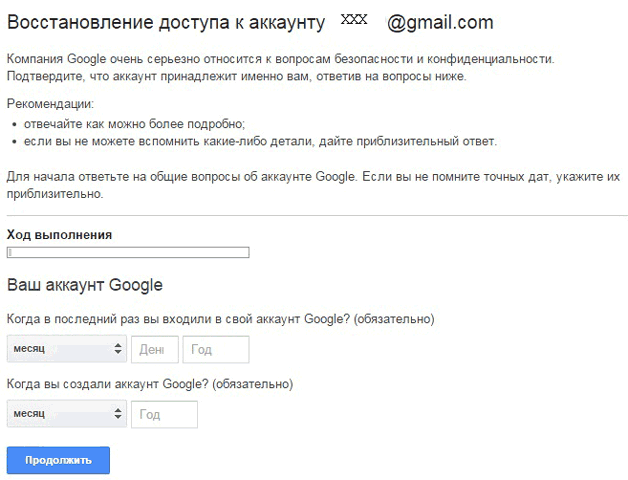
Если вопросы, которые задаёт вам система, кажутся сложными, то попробуйте немного погадать. Система примет решение, если большинство ответов будет правильными, не обязательно все.
Когда система одобрит восстановление страницы, то укажите два раза новый пароль и подтвердите его соответствующей кнопкой.
Проверьте работоспособность смартфона
Прежде, чем приступить к авторизации, нужно проверить все важнейшие детали, которые могут помешать, дабы избежать проблем с входом.
- Обязательно убедитесь, что с интернетом нет никаких проблем. Он должен быть быстрым и стабильным, иначе во время проверки данных начнут возникать ошибки или проверка вовсе не запустится.
- Когда будете авторизироваться в своей учетной записи Google, убедитесь в правильности вводимых символов пароля и логина. Просто отметьте галочкой на пункте, который убирает звездочки и показывает в соответствующем поле символы, которые вы пишите.
- Когда будете входить в аккаунт на устройстве, убедитесь, что активна синхронизация с учетной записью в Google и другими сервисами. Обычно иконка синхронизации находится на панели быстрых настроек в шторке уведомлений.
- Если устройство подлагивает, то перезагрузите его, а затем авторизируйтесь. Иначе из-за тормозов можете что-то не то ввести или случится другой сбой.
- Если вы включили двухэтапную проверку при входе и привязали свой номер телефона, а SIM-карту поменяли, то у вас могут возникнуть проблемы со входом в учетную запись.
Теперь рассмотрим простые алгоритмы подключения аккаунта, которые вы должны попробовать прежде, чем переходить к поиску решения проблем.


































